- Sådan udpakkes Fastboot-billeder fra .ozip-filen | Guide til Oppo/Realme
- Krav:
- Trin 1: Installer Python-applikationen:
- Trin 2: Udpak OZIP Decrypt Tool:
- Trin 3: Start kommandovindue eller CMD:
- Trin 4: Installation af Pycryptodome og Docopt
- Trin 4: Installation af Extract OZIP Firmware:
- Trin 5: Download URTool:
I denne vejledning viser vi dig trinene til at udtrække fastboot-billeder fra .ozip-filen til Realme/Oppo-enheder. Tidligere brugte de fleste OEM’er til at uploade deres enheds firmwarefil i et simpelt komprimeret format. Brugeren skulle bare udpakke indholdet af den fil, som de gør for enhver anden ZIP-fil. Men tingene har nu ændret sig omkring Android-økosystemet. Mens nogle OEM’er uploader firmwaren i .bin-format, tager andre som Oppo og Realme OZIP-ruten.
Når vi taler om det sidste, så kræver udtrækningen af disse filer Python, og først da kunne du få fat i de ønskede firmwarefiler. Dette vil så tillade dig at bruge system- og leverandørdumpfilerne, bruge stock boot.img-filen til rootingformål og udføre andre relaterede opgaver. Så med det i tankerne er her de nødvendige trin til at udtrække fastboot-billeder fra .ozip-filen til Realme- og Oppo-enheder. Følg med for de komplette instruktioner.
Sådan udpakkes Fastboot-billeder fra .ozip-filen | Guide til Oppo/Realme
Før vi lister trinene ud, er der et par værktøjer og software, der skal installeres på din pc. Så gå over til nedenstående kravsektion og sørg for at få fat i de nødvendige filer.
Krav:
- Først skal du downloade den nyeste Python-software på din pc. Download og følg blot instruktionerne på skærmen for at installere det.
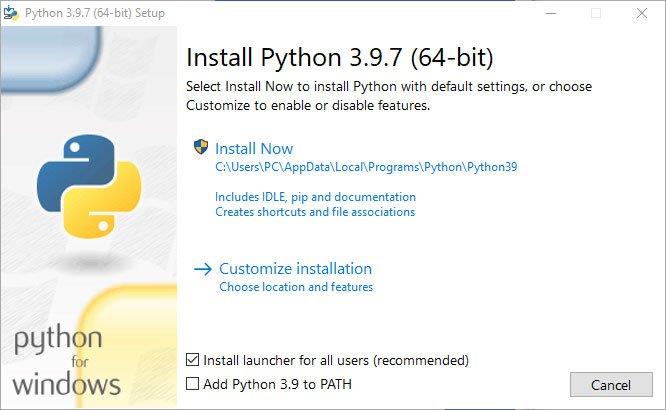
- Download derefter OZIP-dekrypteringsværktøj fra github-linket. For at downloade skal du trykke på kodeindstillingen og klikke på download zip-knappen for at starte download.

- For at udtrække Realme-firmwaren til din enhed skal du sørge for at downloade den rigtige firmware til din enhedsmodel.
Brugen af hvert af disse værktøjer vil blive helt klar, når og når du bruger dem, instruktionerne for dette er givet nedenfor. På den note, her er trinene til at udtrække fastboot-billeder fra .ozip-fil til Realme/Oppo-enheder.
Læs også: installer OTA-lager-ROM-opdateringen via Realme-enhedsgendannelse.
Annoncer
Trin 1: Installer Python-applikationen:
- Først og fremmest, for at gøre alt dette, skal du bruge applikationen kaldet Python på din computer. Gå ind på Python-webstedet og download den seneste version.

- Når du har downloadet det, skal du nu installere det ved at dobbeltklikke på EXE fra den downloadede mappe.

- Tryk på knappen Installer nu for at installere den.
- Det vil starte installationen på din computer.

- Når det er gjort, vil du se, at opsætningen var den vellykkede skærm. Du kan nu lukke vinduet.

Trin 2: Udpak OZIP Decrypt Tool:
- Efter installation af python, kan du udpakke ozip_decrypt_tool zip til din python mappe:
C:\Users\DIT NAVN\AppData\Local\Programs\Python\Python39.
- Bare åbn den downloadede zip-fil og vælg de 4 filer og udpak den til python-placeringen ovenfor.

- Efter flytning vil du se disse 4 filer

Trin 3: Start kommandovindue eller CMD:
- For at åbne kommandovinduet skal du gå over til Python-placeringen
C:\Users\DIT NAVN\AppData\Local\Programs\Python\Python39.
- Tryk nu på URL-placeringen og skriv CMD og tryk på Enter, dette vil starte kommandopromptvinduet.


Trin 4: Installation af Pycryptodome og Docopt
Hvis du har åbnet kommandopromptskærmen, skal vi nu installere Pycryptodome og Docopt ved at skrive følgende kommando. Du kan kopiere og indsætte kommandoen til dit cmd-vindue.
- Lad os først installere Pycryptodome ved hjælp af kommandoen
python -m pip installer pycryptodome

- Hvis det viser en vellykket installeret skærm, kan du nu indtaste den næste kommando for at installere docopt:
python -m pip installer docopt

- Når du har installeret begge, kan du følge det næste trin for at udpakke Realme- eller Oppo Ozip-lager-ROM-filen.
Trin 4: Installation af Extract OZIP Firmware:
For at konvertere Realme OZIP-firmwaren til zip-fil skal du indtaste kommandoen nedenfor. Før det skal du sørge for at flytte firmware-ozip-filen til python-mappens placering.Når du flytter, prøv at omdøbe ozip-filnavnet til noget kort som realme.ozip eller firmware.ozip. Hvis du har gjort det, så udfør nedenstående kommando for at dekryptere ozip og oprette zip-fil
python ozipdecrypt.py realme.ozip

Du kan nu åbne python-placeringen og kontrollere den nyoprettede zip-fil. I vores tilfælde er det realme.zip
Annoncer
Reklame

Åbn den, du vil finde firmwarefilerne som boot.img, leverandørfil og mere.

Annoncer
Hvis du kun vil boote img, så kan du nemt udpakke boot.img fra zip-filen, men alle de andre filer som system, leverandør osv. vil være i .dat.br-format, som ikke kan flashes direkte via Fastboot eller udtrukket via WinZIP/WinRAR. Vores næste trin vil være for de brugere, der vil have de komplette filer, som de kunne bruge til at flashe firmwaren ved hjælp af fastboot-kommandoer.
Trin 5: Download URTool:
Credits: XDA Recognized Contributor acervenky
- Efter at have konverteret ozip-filen til en zip-fil ved hjælp af python, er vores næste trin at oprette en flashbar fil til at flashe via fastboot, for at gøre det, skal du download URTool fra Github.

- Udpak zip-filen til et mappenavn URTool.

- Flyt eller kopier nu den nyoprettede zip-fil fra Python-mappens placering til URTool-mappen. I mit tilfælde hedder min zip-fil Realme.zip.

- Start nu URLTool ved at dobbeltklikke på filen URTTool.bat


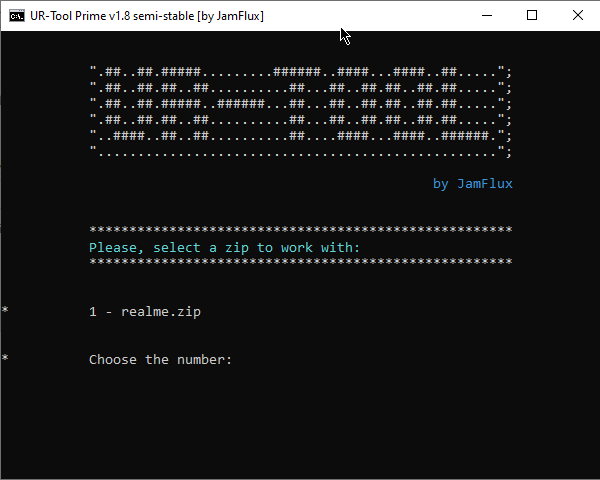
- Værktøjet vil nu bede dig om at vælge firmwarefilen. Da der kun er én firmwarefil inde i URT-mappen, bør du se firmwarefilen indtage den første plads. Så skriv 1 og tryk på Enter.
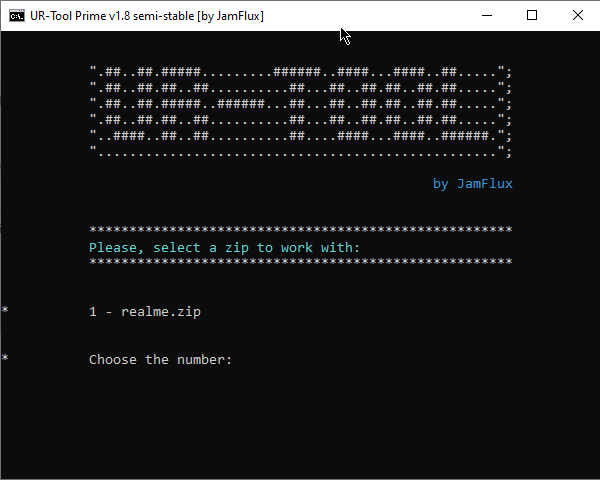
- I den næste menu, der vises, skal du vælge muligheden ‘udtræk Android-billede’. Dette er igen den første mulighed, så skriv 1 og tryk på Enter.

- Udtrækningsprocessen vil nu begynde, og du kan muligvis se et par fejlmeddelelser, ignorer dem, de vil ikke være nogen grund til bekymring. Når udtrækningen er færdig, vil værktøjet give dig besked om det samme.

- Desuden vil du også se en nyoprettet mappe ved navn 01-Project inde i URT Tool-mappen. Gå til denne mappe, og du kan derefter få adgang til det udpakkede system, leverandør og andre dumpfiler.

01-Projektmappe
- Inde i denne mappe vil der være en mappe med navnet 1-Sources. Fra denne mappe kunne du få fat i boot-, system- og leverandørbilledfilerne.

1-Kilder mappe - Bortset fra dump- og IMG-filerne kunne du få adgang til andre filer fra firmware-zip-filen, som vi havde placeret i mappen URT Tool.
Når det er sagt, afslutter vi guiden til, hvordan man udpakker fastboot-billeder fra .ozip-filen til Realme/Oppo-enheder. Hvis du har spørgsmål, så lad os det vide i kommentarfeltet nedenfor. Afrunding, her er nogle iPhone tips og tricks, pc tips og tricks og Android tips og tricks, som du også bør tjekke ud.
